Co je statická adresa IP a jak ji přizpůsobit
Statická adresa IP je veřejná adresa IP, která zůstává pro dané zařízení stejná. Obvykle je veřejná IP adresa přiřazena náhodně počítačům a jiným zařízením, které se připojují k internetu. Naproti tomu se dynamická IP adresa mění. U dynamických IP adres je interval aktualizace 7 dní, ale může to být více či méně v závislosti na poskytovateli služeb Internetu. Pokud chcete statickou adresu IP, budete pravděpodobně muset kontaktovat svého poskytovatele internetových služeb nebo podobného řídícího orgánu, aby ji získal. Nemůžete jednoduše vybrat statickou IP pro sebe.
Způsob, jakým získáte statickou IP, se bude v jednotlivých zemích lišit. Zákony a regulační úřady země budou diktovat proces, který je zapojen do získání statické IP. Pokud si nejste jisti, jak ji získat ve své zemi, začněte mluvit se svým ISP. I když vám váš poskytovatel internetových služeb nemůže poskytnout statickou adresu IP, pravděpodobně vás dovede, jak ji získat.

Proč používat statickou IP adresu?
Statická adresa IP usnadňuje připojení k počítači nebo serveru, jak je tomu v běžném případě. Pokud hostujete web na serveru, budete chtít, aby měl statickou IP adresu. Pokud chcete mít možnost vzdáleného přístupu k souboru ve vaší síti, budete chtít znovu statickou IP adresu.
Koncoví uživatelé mají obvykle dynamické adresy IP, ale firmy si často zvolí statickou adresu IP, aby fungovaly.
Přiřadit statickou IP
Za předpokladu, že již máte statickou IP adresu, musíte ji přiřadit systému. Ve Windows 7 a vyšším je to poměrně jednoduchý proces. K přiřazení statické adresy IP k počítači se systémem Windows budete potřebovat následující informace.
- Administrativní práva v počítači
- Statická IP adresa
- Maska podsítě a výchozí brána, která s ní souvisí
- DNS server
Položky 2 a 3 budou přiřazeny stejným oprávněním, které vám poskytne IP adresu. Můžete použít libovolný DNS. Mnoho lidí dává přednost použití Google DNS.
Otevřete ovládací panel a přejděte do části Sítě a internet> Centrum sítí a sdílení. Vlevo klikněte na Změnit nastavení adaptéru.

Vyberte adaptér, kterému chcete přiřadit statickou IP. Pokud se připojujete přes WiFi, vyberte jej. Klepněte pravým tlačítkem myši na adaptér a v místní nabídce vyberte příkaz Vlastnosti.
V okně Vlastnosti vyberte Internet Protocol verze 4 a klepněte na tlačítko Vlastnosti.

Vyberte možnost „Použít následující adresu IP“. Zadejte statickou adresu IP, kterou chcete nastavit pro svůj počítač, a masku podsítě, výchozí bránu a server DNS.
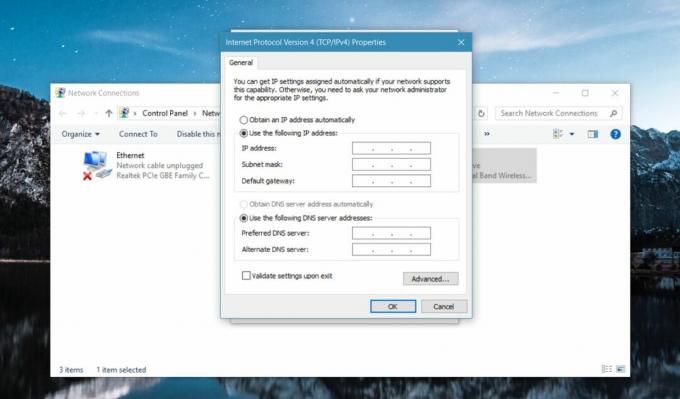
To je vše, co musíte udělat. IP bude nastavena pro váš systém.
Vyhledávání
Poslední Příspěvky
Změna nastavení vzhledu náhledů miniatur hlavního panelu v systému Windows 8
Miniatury hlavního panelu v systémech Windows Vista, Windows 7 a Wi...
Vyhledejte svůj produktový klíč Windows 10 po upgradu ze systému Windows 7/8
Po upgradu instalace systému Windows 7 nebo Windows 8 na systém Win...
Přihlaste se k odběru a stahování nových podcastů se šťávou
Juice je open source přijímač podcastů, který vám umožňuje stahovat...



